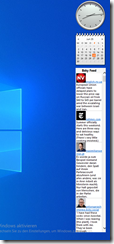 Für X (früher Twitter) gab’s bis vor vielen Monaten ein phänomenales Gadget zur Anzeige der Posts der eigenen Timeline in der Windows Sidebar. Nach dem der liebe Elon Musk Twitter gekauft hat, wurde ja bekanntlich die öffentlich verfügbare API-Schnittstelle gestrichen und nur mehr Unternehmen gegen viel Money zur Verfügung gestellt. So hat Mike Ward sein Gadget namens “Tweetz” eben quasi eingestellt weil es einfach nicht mehr funktionierte und nicht mehr verwendbar war.
Für X (früher Twitter) gab’s bis vor vielen Monaten ein phänomenales Gadget zur Anzeige der Posts der eigenen Timeline in der Windows Sidebar. Nach dem der liebe Elon Musk Twitter gekauft hat, wurde ja bekanntlich die öffentlich verfügbare API-Schnittstelle gestrichen und nur mehr Unternehmen gegen viel Money zur Verfügung gestellt. So hat Mike Ward sein Gadget namens “Tweetz” eben quasi eingestellt weil es einfach nicht mehr funktionierte und nicht mehr verwendbar war.
War ein großer Schock und eine Ernüchterung wenn man die kompakte Anzeige aktueller Nachrichten verliert. Ich bin – wie viele – auf Bluesky umgestiegen und habe natürlich eine Menge Bluesky-Clients (eben auch am PC) getestet und den einen besser, den anderen schlechter gefunden. Aber was wirklich immer gefehlt hat – und das konnte kein Client bieten – war die kompakte Anzeige des eigenen Feeds in der Windows Sidebar. Und so habe ich schlussendlich – nach langem Zaudern – selbst Hand angelegt und ein Bluesky-Gadget erstellt.
Verfügbar ist das Gadget auf Github – bzw. hier der direkte Link zur ZIP-Datei. Das gesamte Verzeichnis Bluesky.Gadget muss ins Verzeichnis C:\Users\<username>\AppData\Local\Microsoft\Windows Sidebar\Gadgets kopiert werden, danach steht es in der Gadgets-Auswahl zur Verfügung. In den Optionen können dann die Zugangsdaten sowie der Aktualisierungsintervall und die Gadget-Höhe eingestellt werden. Bitte beachten, dass als Zugangspasswort nicht das Bluesky-Passwort verwendet wird, sondern ein App-Passwort (siehe weiter unten).
Anleitung für ein App-Passwort: Im Bluesky-Client unter Einstellungen | Datenschutz und Sicherheit | App-Passwörter ein neues App-Passwort mit Zugriffserlaubnis hinzufügen, z.B. Bluesky-Gadget. Es wird dann ein neues Passwort dafür vergeben – dieses dann für das Gadget verwenden.
Hinweis für das Verzeichnis C:\Users\<username>\AppData\Local\Microsoft\Windows Sidebar\Gadgets: Dieses Verzeichnis ist ein geschütztes Systemverzeichnis und wird im Windows-Explorer nur angezeigt wenn die Option Anzeige „Geschützte Systemdateien“ auf “erlaubt” steht!
PS.: So wie im Screenshot sieht übrigens meine Sidebar aus – knapp und kompakt und voll Information! ![]() Übrigens: alle Beiträge zur Windows Sidebar sind hier verlinkt…
Übrigens: alle Beiträge zur Windows Sidebar sind hier verlinkt…